কিভাবে কম্পিউটারে ফন্ট সাইজ বড় করা যায়
দৈনন্দিন ভিত্তিতে কম্পিউটার ব্যবহার করার সময়, অনেক লোক এই সমস্যার সম্মুখীন হয় যে ফন্টগুলি খুব ছোট। বিশেষত দুর্বল দৃষ্টিশক্তিযুক্ত ব্যবহারকারীদের জন্য বা যাদের দীর্ঘ সময়ের জন্য পড়তে হবে, ফন্টের আকার সামঞ্জস্য করা বিশেষভাবে গুরুত্বপূর্ণ। এই নিবন্ধটি আপনার কম্পিউটারে ফন্টগুলিকে কীভাবে বড় করতে হয়, উইন্ডোজ এবং ম্যাকওএস-এর দুটি প্রধান অপারেটিং সিস্টেমকে কভার করে এবং সাম্প্রতিক আলোচিত বিষয়গুলিকে রেফারেন্সের জন্য সংযুক্ত করবে তা বিস্তারিতভাবে উপস্থাপন করবে।
1. উইন্ডোজ সিস্টেমে ফন্ট সাইজ কিভাবে সামঞ্জস্য করা যায়

| পদ্ধতি | অপারেশন পদক্ষেপ |
|---|---|
| ডিসপ্লে সেটিংসের মাধ্যমে | 1. ডেস্কটপের একটি ফাঁকা জায়গায় ডান-ক্লিক করুন এবং "ডিসপ্লে সেটিংস" নির্বাচন করুন 2. "স্কেল এবং লেআউট" এ "জুম" শতাংশ সামঞ্জস্য করুন (100%-150% প্রস্তাবিত) |
| কন্ট্রোল প্যানেলের মাধ্যমে | 1. কন্ট্রোল প্যানেল খুলুন এবং "চেহারা এবং ব্যক্তিগতকরণ" নির্বাচন করুন 2. "প্রদর্শন" ক্লিক করুন এবং "আইটেমের আকার পরিবর্তন করুন" সামঞ্জস্য করুন |
| ইন-ব্রাউজার সমন্বয় | Ctrl কী চেপে ধরে মাউসের চাকা স্ক্রোল করুন, অথবা ওয়েব পৃষ্ঠার ফন্টের আকার সামঞ্জস্য করতে Ctrl+"+"/"-" টিপুন |
2. ম্যাকোস সিস্টেমে ফন্টের আকার কীভাবে সামঞ্জস্য করা যায়
| পদ্ধতি | অপারেশন পদক্ষেপ |
|---|---|
| সিস্টেম পছন্দের মাধ্যমে | 1. সিস্টেম পছন্দগুলি খুলুন৷ 2. "প্রদর্শন" নির্বাচন করুন এবং "রেজোলিউশন" বা "স্কেল" বিকল্পগুলি সামঞ্জস্য করুন৷ |
| সর্বজনীন অ্যাক্সেসযোগ্যতা | 1. "সিস্টেম পছন্দগুলি" লিখুন 2. "অ্যাক্সেসিবিলিটি" নির্বাচন করুন এবং "জুম" ফাংশন সক্রিয় করুন (শর্টকাট বিকল্প+কমান্ড+"+") |
| সাফারি ব্রাউজার tweaks | মেনু বারে "ডিসপ্লে"> "জুম পেজ" এ ক্লিক করুন, অথবা কমান্ড+"+" শর্টকাট কী ব্যবহার করুন |
3. আলোচিত বিষয় উল্লেখ (গত 10 দিন)
| গরম বিষয় | তাপ সূচক | প্রধান প্ল্যাটফর্ম |
|---|---|---|
| iPhone 15 সিরিজ মুক্তি পেয়েছে | ★★★★★ | ওয়েইবো, ঝিহু, ডুয়িন |
| OpenAI DALL-E 3 প্রকাশ করেছে | ★★★★☆ | টুইটার, রেডডিট, বিলিবিলি |
| হ্যাংজু এশিয়ান গেমস ইভেন্ট আলোচনা | ★★★★☆ | WeChat, Douyin, Kuaishou |
| "ফেংশেন পার্ট 1" বক্স অফিসে 3 বিলিয়ন ছাড়িয়েছে | ★★★☆☆ | ডুবান, ওয়েইবো, জিয়াওহংশু |
4. সতর্কতা
1.রেজোলিউশন প্রভাবিত করে:ফন্টের আকার সামঞ্জস্য করা স্ক্রিন রেজোলিউশনকে প্রভাবিত করতে পারে। সিস্টেম দ্বারা সুপারিশকৃত স্কেলিং অনুপাত নির্বাচন করার সুপারিশ করা হয়।
2.সফ্টওয়্যার সামঞ্জস্যতা:কিছু পুরানো সফ্টওয়্যার উচ্চ জুম অনুপাত সমর্থন নাও করতে পারে এবং ইন্টারফেস বিভ্রান্তির কারণ হতে পারে।
3.ব্রাউজার মেমরি ফাংশন:বেশিরভাগ ব্রাউজার জুম সেটিং মনে রাখে এবং পরের বার যখন আপনি একটি ওয়েব পৃষ্ঠা খুলবেন তখন এটি স্বয়ংক্রিয়ভাবে প্রয়োগ করে।
4.সিস্টেম-স্তর এবং অ্যাপ্লিকেশন-স্তরের সেটিংস:সিস্টেম সেটিংস সমগ্র বিশ্বকে প্রভাবিত করে, যখন ব্রাউজারগুলির মতো অ্যাপ্লিকেশনগুলির সেটিংস শুধুমাত্র তাদের নিজ নিজ ইন্টারফেসকে প্রভাবিত করে।
5. সারাংশ
উপরের পদ্ধতির মাধ্যমে, Windows এবং macOS উভয় ব্যবহারকারীই সহজেই তাদের কম্পিউটারের ফন্টের আকার সামঞ্জস্য করতে পারে। ব্যক্তিগত ব্যবহারের অভ্যাস এবং ডিভাইসের কার্যকারিতার উপর ভিত্তি করে সবচেয়ে উপযুক্ত সমন্বয় পদ্ধতি বেছে নেওয়ার পরামর্শ দেওয়া হয়। একই সময়ে, প্রযুক্তি, খেলাধুলা, বিনোদন এবং অন্যান্য ক্ষেত্রের সর্বশেষ উন্নয়ন সম্পর্কে জানতে সাম্প্রতিক আলোচিত বিষয়গুলিতে মনোযোগ দিন।
আপনি যদি কোনো সমস্যার সম্মুখীন হন, আপনি সিস্টেম সহায়তা ডকুমেন্টেশন উল্লেখ করতে পারেন বা প্রযুক্তিগত সহায়তার জন্য ডিভাইস প্রস্তুতকারকের সাথে যোগাযোগ করতে পারেন। ফন্টের আকার সঠিকভাবে সামঞ্জস্য করা শুধুমাত্র ব্যবহারের আরামকে উন্নত করতে পারে না, তবে কার্যকরভাবে চাক্ষুষ ক্লান্তি দূর করতে এবং চোখের স্বাস্থ্য রক্ষা করতে পারে।
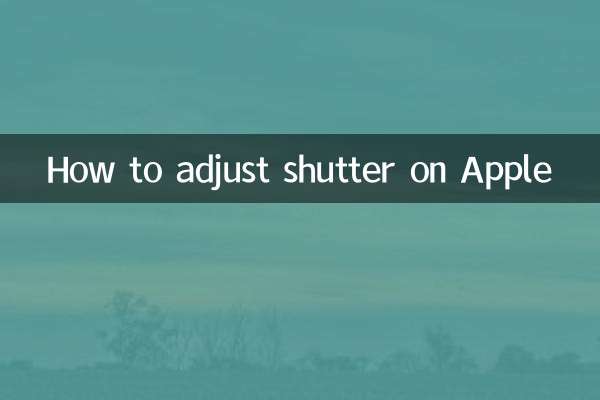
বিশদ পরীক্ষা করুন

বিশদ পরীক্ষা করুন